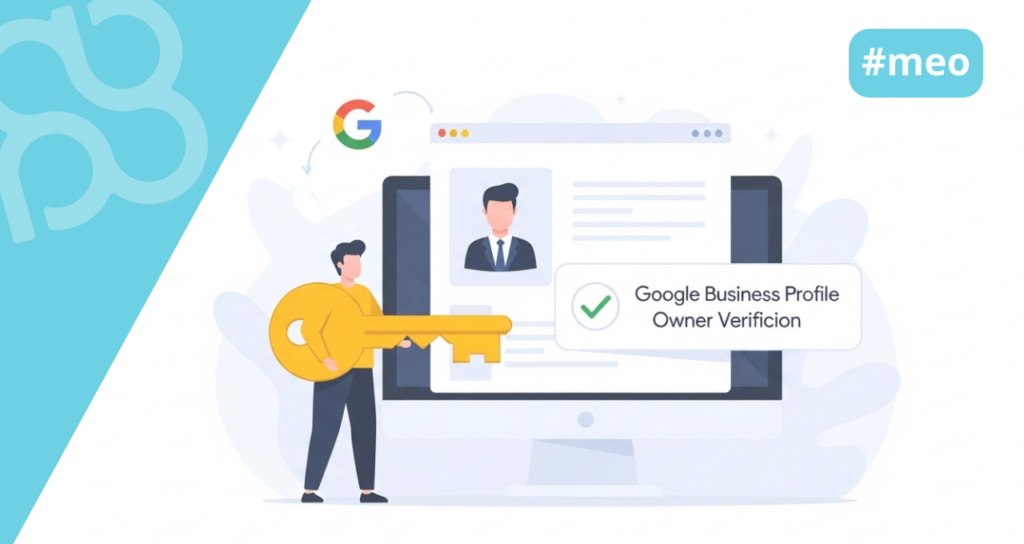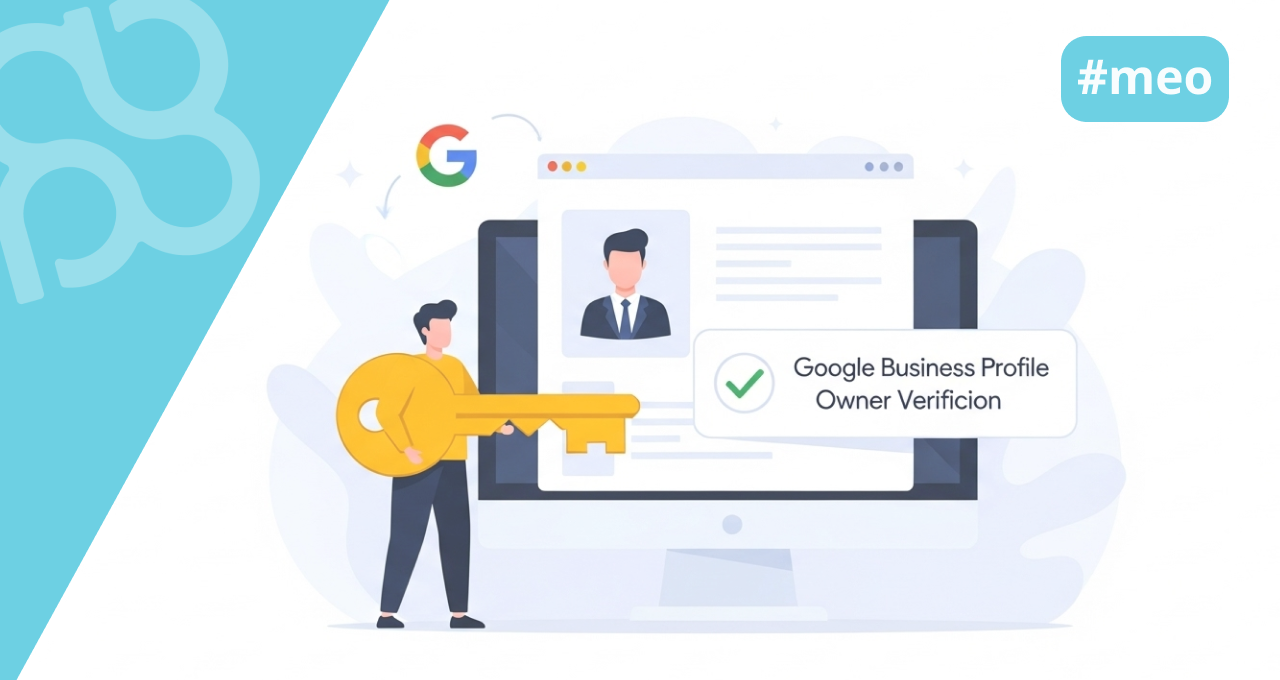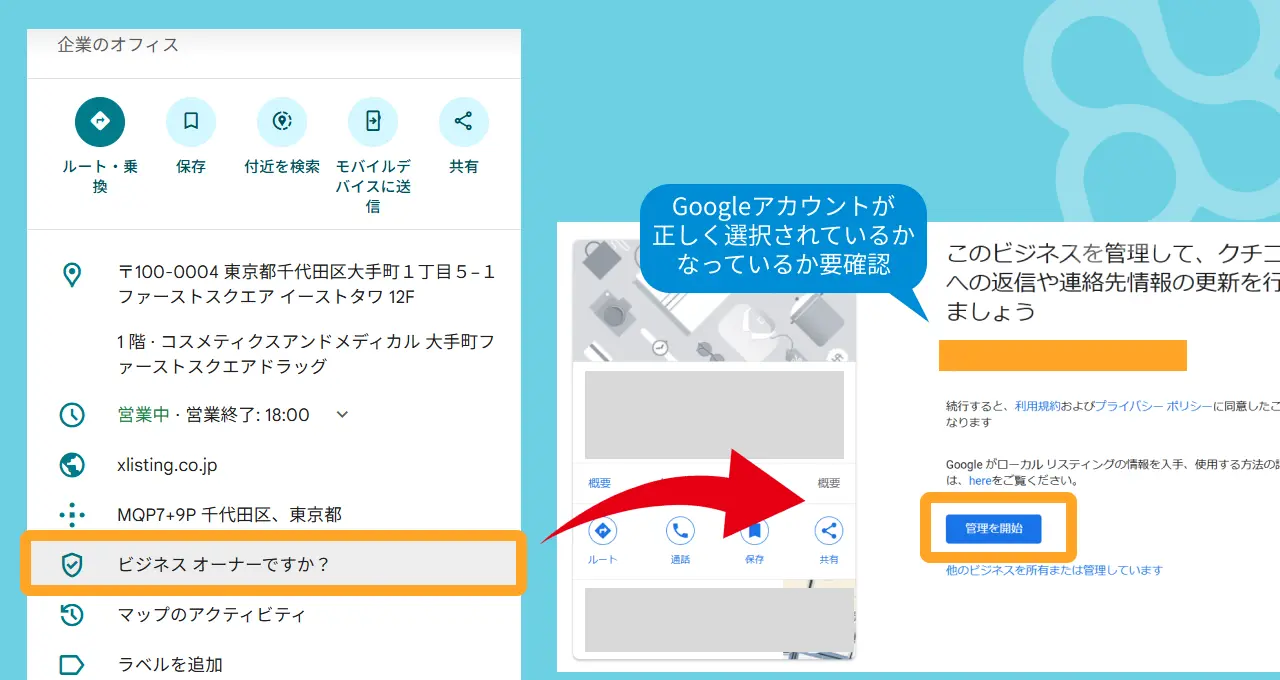>MEO・GBP運用代行について
Google ビジネスプロフィールの登録とオーナー確認方法
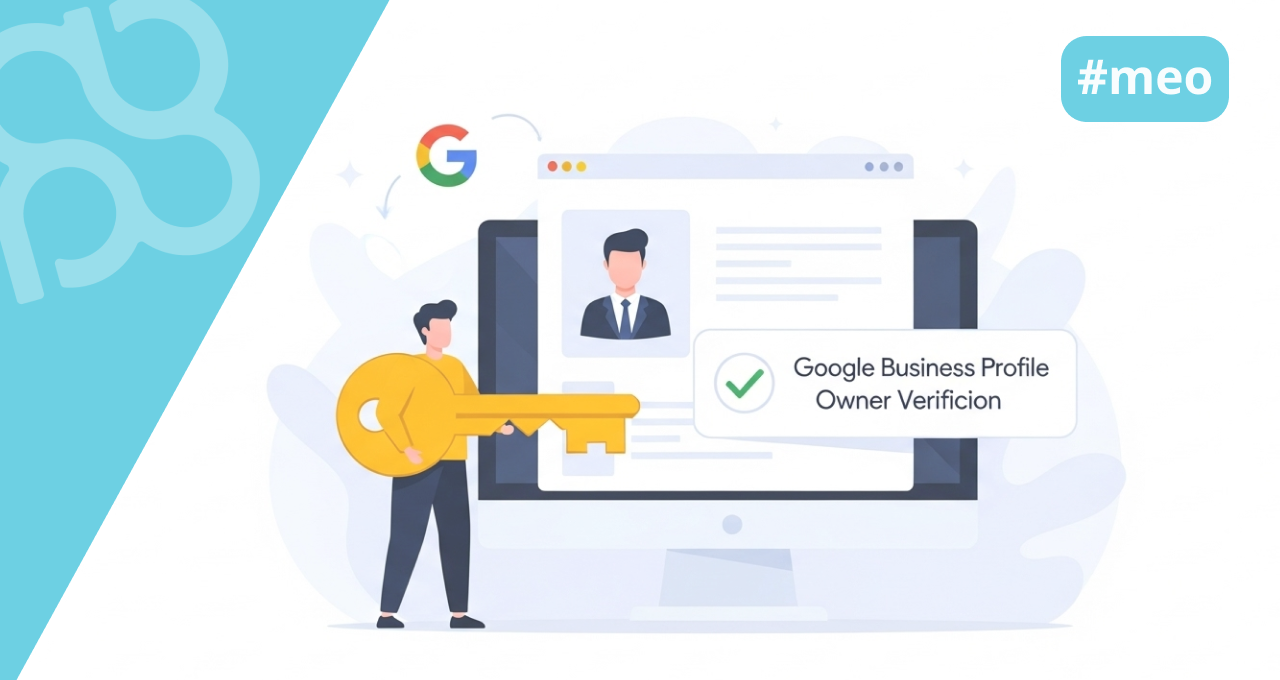
Googleビジネスプロフィール(以下GBP)は、Google検索やGoogleマップにあなたの店舗やビジネス情報を無料で掲載・管理するためのツールです。MEO対策の第一歩として、まずはGBPへの登録とオーナー確認を完了させましょう。
登録の前に
GBPアカウントの準備
GBPを利用するには、Googleアカウントが必要です。
Googleアカウントは、独自ドメイン(会社など)のメールアドレスで取得可能です。必ずしも *@gmail.com のアドレスである必要はありません。
Googleアカウントを作成する画面で「代わりに現在のメールアドレスを使用」を選択しましょう。
店舗やビジネスのウェブサイトと同じドメインのメールアドレスで登録すると、オーナー確認がスムーズに進行するケースが多いため、ウェブサイトをすでにお持ちの場合は、同じドメインのメールアドレスで申請するようにしましょう。
初期費用無料で高品質ホームページ
GBPの登録手順
GBPの登録は、主に以下の2つのパターンがあります。
- 自店舗のGBPがまだ存在しない場合(新規登録)
- 自店舗のGBPが既に存在する場合(オーナー確認)
Googleはインターネット上の情報から自動でGBPを作成することがあるため、まずは自店舗名や「地名+業種」で検索し、既にGBPが存在しないか確認しましょう。
新規登録の場合
- GBP公式サイトへアクセス
https://www.google.com/intl/ja_jp/business/にアクセスし、「管理を開始」または「今すぐ開始」をクリックします。
- ビジネス名の入力
GBPに掲載したい店舗名または会社名を入力します。正式名称を正確に入力してください。
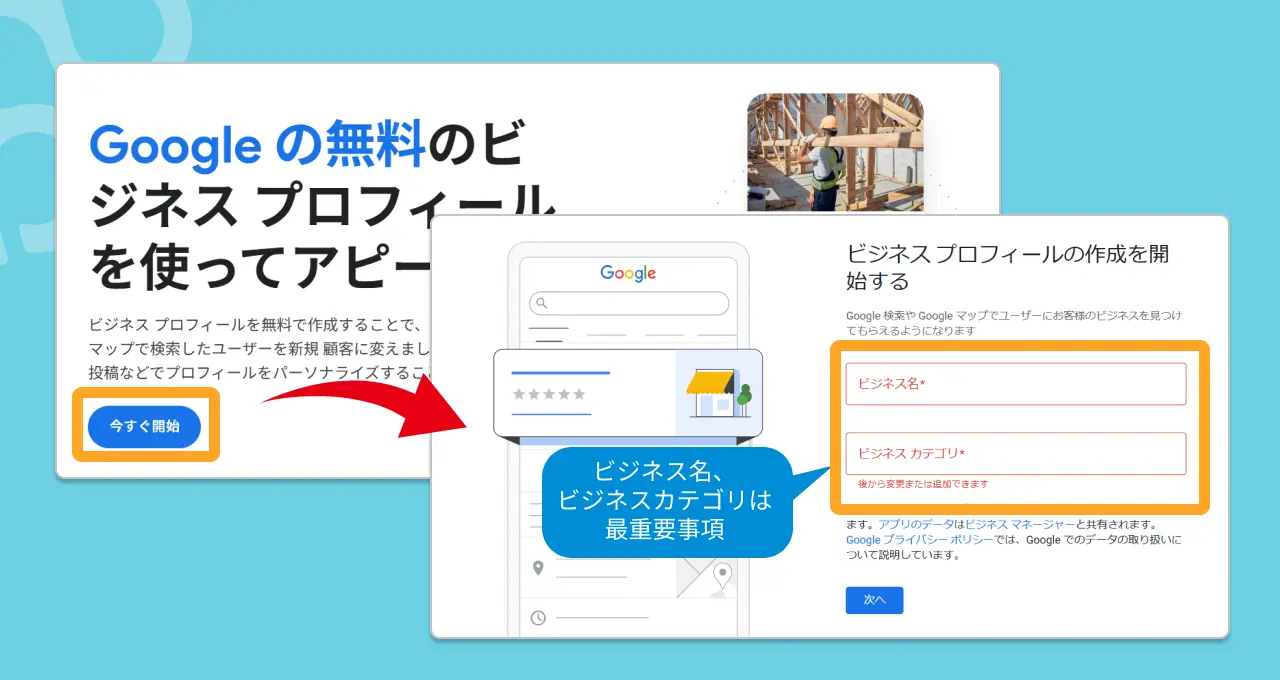
- ビジネスカテゴリの選択
あなたのビジネスに最も適したカテゴリを選択します。主要なカテゴリ(メインカテゴリ)を1つ選びます。後で追加カテゴリも設定可能です。
関連情報:GBPのカテゴリ設定のポイント
- 店舗所在地の追加
顧客が訪問できる実店舗がある場合は「はい」を選択し、住所を入力します。非店舗型ビジネス(出張サービスなど)の場合は「いいえ」を選択します。
- 住所の詳細入力
郵便番号、都道府県、市区町村、番地、ビル名などを正確に入力します。この住所はオーナー確認のハガキ郵送先にもなります。
- マップ上のピン位置調整
Googleマップが表示され、入力した住所にピンが立ちます。ピンの位置が正確か確認し、必要であればドラッグして調整します。
- 連絡先情報の入力
電話番号やWebサイトのURLを入力します。
- 最新情報の入手設定
Googleからのヒントやおすすめ情報を受け取るか選択します。
- オーナー確認方法の選択へ
情報入力が完了すると、オーナー確認のステップに進みます。
既にGBPが存在する場合(オーナー確認のみ)
- Google検索またはGoogleマップで自店舗を検索
自店舗名などで検索し、表示されたGBP情報(ナレッジパネル)を確認します。
- 「ビジネスオーナーですか?」をクリック
ナレッジパネル内に「ビジネスオーナーですか?」というリンクが表示されていれば、まだオーナー確認が完了していません。このリンクをクリックします。
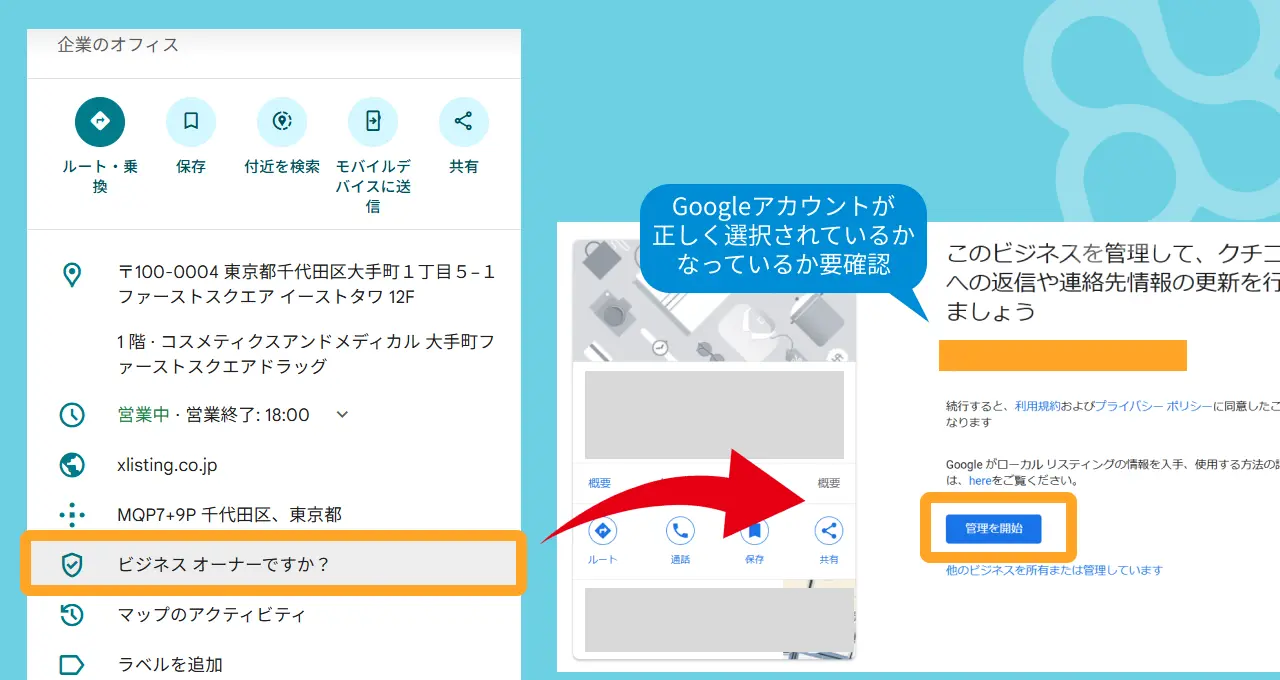
- 「管理を開始」をクリック
オーナー確認プロセスを開始する画面が表示されるので、「管理を開始」をクリックします。
- オーナー確認方法の選択へ
情報の確認後、オーナー確認方法の選択ステップに進みます。
オーナー確認の方法
GBPのオーナー確認は、あなたがそのビジネスの正当な所有者または管理者であることをGoogleに証明するための手続きです。確認方法はビジネスの種類や場所によって異なりますが、主に以下の方法があります。
2025年現在、オーナー確認は1つの方法だけでなく、2つ以上の方法でオーナー確認を求められる「多段階確認」のケースが増加しています。
1. ハガキによる確認(郵送)
最も一般的な方法です。
- GBP登録時に入力したビジネスの住所宛てに、確認コードが記載されたハガキが郵送されます。
- ハガキが届くまでには通常1~2週間程度かかります(状況により変動あり)。
- ハガキが届いたら、GBP管理画面にログインし、「コードを入力」または「確認」メニューから記載された5桁の確認コードを入力します。
4. コードが認証されればオーナー確認完了です。
注意点
ハガキが届くまでの間、ビジネス名や住所、カテゴリを変更しないでください。変更するとコードが無効になる場合があります。
非店舗型ビジネスでは利用できない場合があります。
住所が不正確だとハガキが届きません。
2. 電話による確認
登録したビジネスの電話番号に、Googleから自動音声またはSMSで確認コードが通知される方法です。
- オーナー確認画面で「電話」または「SMS」を選択します(表示される場合のみ)。
- 登録されている電話番号にGoogleから着信またはSMSがあります。
- 通知された確認コードをGBP管理画面に入力します。
4. コードが認証されればオーナー確認完了です。
注意点
すべてのビジネスで利用できるわけではありません。
自動音声を聞き逃さないように注意が必要です。
フリーダイヤルや特殊な番号では利用できない場合があります。
3. メールによる確認
ビジネス用ドメインのメールアドレス(例: shopname@dm-nw.com)で確認する方法です。
- オーナー確認画面で「メール」を選択します(表示される場合のみ)。
- 登録されているドメインのメールアドレスに確認コードまたは確認リンクが送信されます。
- メールの指示に従って確認を完了します。
注意点
Googleが認識しているビジネス用ドメインのメールアドレスが必要です。
すべてのビジネスで利用できるわけではありません。
4. Search Consoleによる確認
既にGoogle Search ConsoleでWebサイトの所有権を確認済みの場合、即時にオーナー確認ができることがあります。
- WebサイトがSearch Consoleに登録されており、GBP登録に使用しているGoogleアカウントと同じアカウントで所有権が確認されている必要があります。
- 条件を満たしている場合、オーナー確認画面で「Search Console」または同様の選択肢が表示され、選択するだけで即時確認が完了することがあります。
5. 動画による確認
比較的新しい確認方法で、ビジネスの状況を動画で撮影して提出する方法です。場所、設備、運営証明などを動画で見せる必要があります。Googleの指示に従って動画をアップロードします。
オーナー確認に関するトラブル
ハガキが届かない
電話がかかってこない・SMSが届かない
- 番号確認
登録した電話番号に誤りがないか確認してください。
- 受信設定
国際電話やSMSの受信拒否設定がされていないか確認してください。
- 別方法の試行
電話確認がうまくいかない場合は、ハガキなど他の確認方法を試しましょう。
確認コードが入力できない・画面がない
- 有効期限
確認コードには有効期限があります(通常30日)。期限切れの場合は再リクエストが必要です。
- ログインアカウント
オーナー確認を申請したGoogleアカウントでログインしているか確認してください。
- 管理画面
GBP管理画面の「オーナー確認を行う」や「コードを入力」メニューを探してください。
- サポートへ連絡
不明な場合はサポートへ問い合わせます。
「他のユーザーがこのビジネスを管理しています」と表示される
既に他の誰かがGBPの管理権限を持っており、場合によってはオーナー確認を済ませている状態です。
もし身に覚えがない場合は、なりすまし被害を防ぐためにも、早急に対応しましょう。
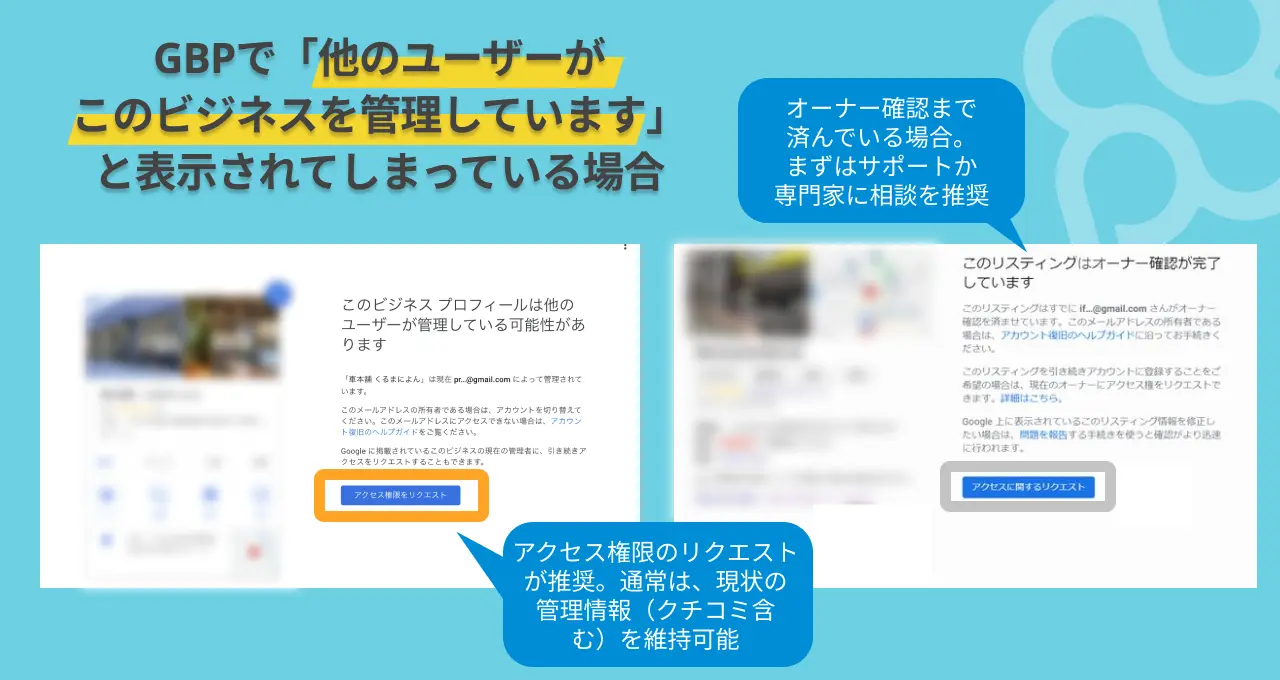
- 表示された画面で「アクセスに関するリクエスト」をクリックします。
- 必要な情報を入力し、現在のオーナーに権限のリクエストを送信します。
- 現在のオーナーが3日以内に応答(承認または拒否)します。応答がない場合や拒否された場合は、異議申し立てやサポートへの連絡が必要になることがあります。
オーナー権限を他の人に譲渡したい
メインのオーナーは、他のユーザーに権限を譲渡できます。
- GBP管理画面(または検索結果上の管理画面)の「ビジネス プロフィールの設定」>「ユーザーとアクセス権」(または「管理者」)を開きます。
- 譲渡したいユーザーを選択し、役割を「メインのオーナー」に変更して譲渡を確定します。